
发布时间:2022-08-22 来源:win7旗舰版 浏览量:
最近有蛮多小伙伴都在说怎么增加C盘空间的事儿,所以小编觉得自己知道的方法是时候该拿出来分享给大家的了。所以今天小编就在这儿来给你们分享一下怎么增加C盘空间。
如果我是导演,要给电脑磁盘进行角色分配的话,那C盘是绝对的女主角,而其余的磁盘,那就是各种女配。因为C盘就是贯穿这部戏的主要线索。所以今天小编就来说说怎么增加C盘的空间。
首先,下载好diskgenius分区工具,下载好就运行。
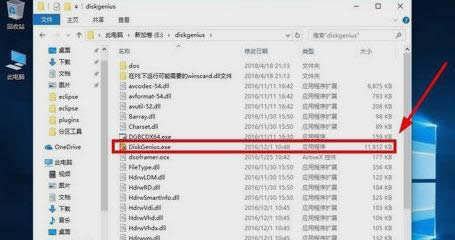
C盘空间图解详情-1
接着,运行之后,鼠标右键“本地磁盘C”,点击“扩容分区”。
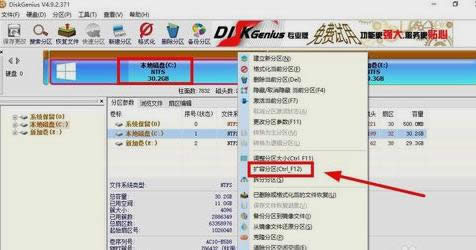
增加C盘空间图解详情-2
下一步,选择给C盘增加容量的分区,这里以E盘为例,再点“确定”。
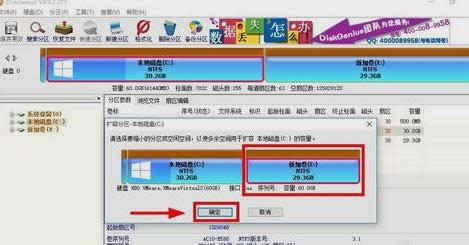
C盘空间图解详情-3
用鼠标拖动增加C盘的空间大小,调整好扩容的容量后,就点“开始”。
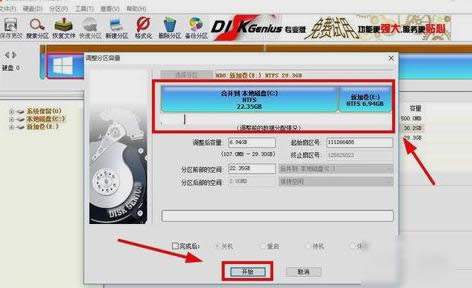
增加C盘空间图解详情-4
接着在弹出的窗口中点击“是”。
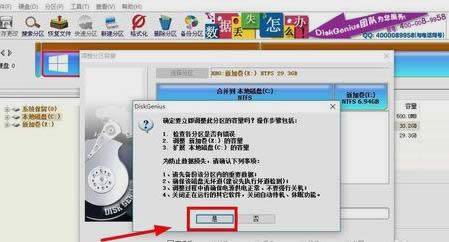
C盘图解详情-5
然后在执行操作界面点“重启Windows”,并点“确定”即可。
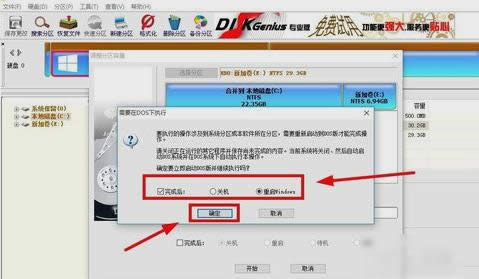
增大C盘空间图解详情-6
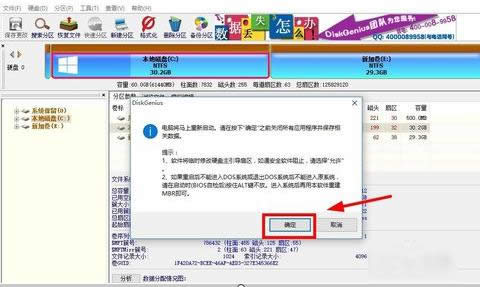
C盘图解详情-7
在操作完成后重启电脑就完成啦~~~
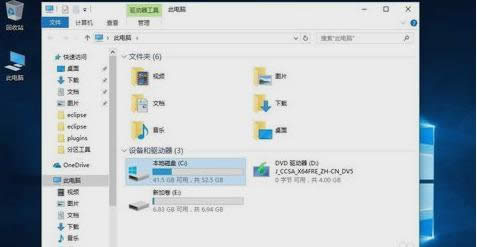
C盘图解详情-8
以上就是增加C盘空间的方法啦~~~
windows10正式版,本文教您windows10正式版如何安装
安装win10系统的方法有很多,包括在线升级、升级助手安装和镜像安装,由于在线升级的方式会因网络等
找不到网络路径,本文教您0x80070035找不到网络路径如何处理
电脑用户经常访问局域网,分享和共享局域网资源。一位用户反馈自己在电脑中使用局域网共享功能时,遇到了
当操作系统检测到程序或者软件使用的快捷键与另一个程序出现相驳的情况,解决该问题最简单的方法就是关闭
windows10 ghost,本文教您ghost版windows10如何安装
Win10是微软目前发布的最新Windows系统,备受用户欢迎,但很多人都不知道要如何安装Win1
本站发布的ghost系统仅为个人学习测试使用,请在下载后24小时内删除,不得用于任何商业用途,否则后果自负,请支持购买微软正版软件!
如侵犯到您的权益,请及时通知我们,我们会及时处理。Copyright @ 2018 斗俩下载站(http://www.doulia.cn) 版权所有 xml地图 邮箱: